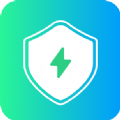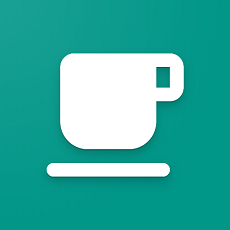秀米编辑器如何添加链接
2025-07-02 09:18:02来源:hsysdianji编辑:佚名
在当今网络时代,链接的添加能极大地丰富文章内容,提升阅读体验。那么在秀米编辑器中该如何添加链接呢?下面就为大家详细介绍。
选中文字添加链接
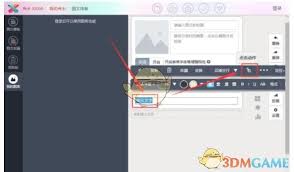
首先,打开秀米编辑器,找到想要添加链接的文字部分。长按鼠标左键拖动,选中需要添加链接的文字。选中后,在编辑器上方的菜单栏中,找到“链接”选项。点击“链接”后,会弹出一个设置框。在“链接地址”栏中,输入你要指向的网页链接。比如,你想添加一个百度的链接,就在这里输入“https://www.baidu.com” 。如果你希望链接在新窗口中打开,勾选“在新窗口中打开链接”选项。设置完成后,点击“确定”,刚才选中的文字就成功添加了链接。
为图片添加链接
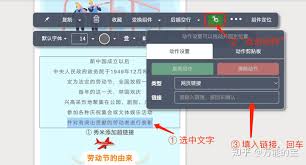
除了文字,为图片添加链接也很常见。先在秀米编辑器中插入你想要添加链接的图片。选中该图片后,同样在菜单栏中找到“链接”选项。按照与添加文字链接类似的方式,在“链接地址”栏填写链接,根据需求选择是否在新窗口打开链接,然后点击“确定”。这样,当读者点击图片时,就能跳转到指定的网页。
超链接样式调整
添加链接后,还可以对链接的样式进行调整,使其与文章整体风格更契合。选中添加了链接的文字或图片,在菜单栏的“样式”选项中,可以设置链接的颜色、下划线样式等。比如,将链接颜色设为与文章主题色呼应的色彩,下划线样式选择为虚线等,让链接既突出又不突兀。
掌握秀米编辑器添加链接的方法,能让我们在创作网络文章时更加得心应手,为读者提供更便捷、丰富的阅读体验,轻松打造出高质量、互动性强的内容。无论是个人博客、公众号文章还是其他网络文案,合理运用链接都能为其增色不少。快来试试吧,让你的文章因链接而更具魅力!